آیا هنگام تلاش برای به روز رسانی افزونه وردپرس یا طرح زمینه وردپرس، «Fatal error: بیش از حداکثر زمان اجرای 30 ثانیه» را روی صفحه نمایش خود مشاهده می کنید؟
معمولاً این مشکل زمانی رخ می دهد که اجرای اسکریپت PHP در وردپرس زمان زیادی طول می کشد و به حداکثر محدودیت زمانی تعیین شده توسط سرور میزبان وردپرس شما می رسد. محدودیت زمانی مهم است زیرا به جلوگیری از سوء استفاده از منابع سرور کمک می کند.
در این مقاله به شما نشان خواهیم داد که چگونه Fatal error را برطرف کنید:
چرا خطای حداکثر زمان اجرا رخ می دهد؟
وردپرس عمدتاً به زبان برنامه نویسی PHP کدگذاری شده است. برای محافظت از سرورهای وب در برابر سوء استفاده، محدودیت زمانی برای مدت زمان اجرای یک اسکریپت PHP تعیین شده است.
محدودیت زمانی واقعی در شرکت های میزبان متفاوت است. با این حال، بیشتر اوقات، حداکثر زمان اجرا 30 تا 60 ثانیه است زیرا معمولاً برای اجرای یک اسکریپت خوب PHP کافی است.
هنگامی که یک اسکریپت به حداکثر محدودیت زمان اجرا می رسد، منجر به خطای بیش از حداکثر زمان اجرا در وب سایت وردپرس شما می شود.
نحوه رفع خطای حداکثر زمان اجرا در وردپرس
اگرچه خطای بیش از حداکثر زمان اجرا “خطای مرگبار” نامیده می شود، اما یکی از رایج ترین خطاهای وردپرس است و به راحتی می توانید آن را برطرف کنید.
همانطور که گفته شد، بیایید نحوه رفع خطای بیش از حد زمان اجرا در وردپرس را بررسی کنیم. برای پرش به روش های مختلف عیب یابی می توانید از لینک های زیر استفاده کنید.
- از حالت بازیابی وردپرس استفاده کنید
- فایل htaccess خود را ویرایش کنید
- فایل php.ini را تغییر دهید
از حالت بازیابی وردپرس استفاده کنید
بسته به زمان و مکان ایجاد خطا، وردپرس ممکن است پیام خطای «این سایت در حال تجربه مشکلات فنی است» را به بازدیدکنندگان وب سایت شما نشان دهد.

این بخشی از ویژگی محافظت از fatal error است که در وردپرس 5.2 اضافه شده است.
همچنین ممکن است ایمیلی دریافت کنید که به شما می گوید کدام افزونه (اگر افزونه ای خطا را ایجاد کرده باشد) باعث این مشکل شده است.

این ایمیل همچنین شامل یک لینک ویژه خواهد بود.
این به شما امکان می دهد با استفاده از “Recovery mode” وارد وردپرس شوید.
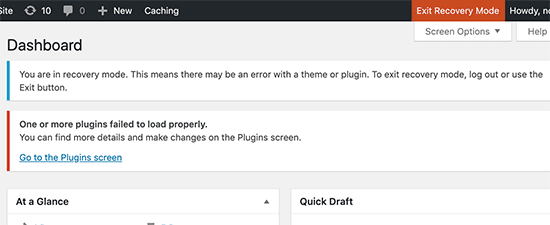
پس از آن، می توانید به سادگی پلاگینی را که باعث ایجاد خطا می شود غیرفعال یا حذف کنید.
برای جزئیات بیشتر، لطفاً راهنمای ما در مورد نحوه استفاده از حالت بازیابی وردپرس را ببینید.
فایل htaccess خود را ویرایش کنید
با این حال، اگر نمیخواهید افزونهای را غیرفعال کنید، میتوانید علت اصلی ایجاد خطا را برطرف کنید.
برای رفع خطا، باید فایل htaccess. خود را به صورت دستی ویرایش کنید و یک خط کد ساده اضافه کنید.
به سادگی با استفاده از یک سرویس گیرنده FTP یا برنامه File Manager در داشبورد میزبانی خود به وب سایت خود متصل شوید.
فایل .htaccess شما در همان پوشه پوشه های /wp-content/ و /wp-admin/ قرار دارد. اگر نمی توانید آن را پیدا کنید، مقاله ما را در مورد اینکه چرا نمی توانید فایل htaccess. را پیدا کنید و چگونه آن را پیدا کنید، ببینید.
به عنوان مثال، اگر از FileZilla به عنوان مشتری FTP خود استفاده می کنید، می توانید آن را در بخش Remote Site در ستون سمت راست پیدا کنید.

هنگامی که فایل htaccess را پیدا کردید، به سادگی روی آن کلیک راست کرده و گزینه «View/Edit» را انتخاب کنید.
با این کار فایل در یک ویرایشگر متن باز می شود.

بعد، باید این خط را در پایین فایل htaccess. خود اضافه کنید:
php_value max_execution_time 300
اگر از Notepad به عنوان ویرایشگر متن خود استفاده می کنید، در اینجا ممکن است به نظر برسد.

پس از انجام این کار، ادامه دهید و فایل را ذخیره کنید.
این کد به سادگی مقدار حداکثر زمان اجرا را روی 300 ثانیه (5 دقیقه) تنظیم می کند. اکنون می توانید از وب سایت خود بازدید کنید تا ببینید آیا پیام خطا از بین رفته است یا خیر.
اگر باز هم با خطا مواجه شدید، سعی کنید مقدار را به 600 برسانید.
اگر این روش را مفید یافتید، مفیدترین ترفندهای htaccess. برای وردپرس را بررسی کنید.
فایل php.ini را تغییر دهید
روش دیگر برای رفع خطای بیش از حد زمان اجرا در وردپرس، اصلاح فایل php.ini است.
فایل php.ini یک فایل پیکربندی است که تنظیمات PHP را روی سرور شما تعریف می کند. در بسیاری از پلتفرم های میزبانی وردپرس، ممکن است آن را در پوشه ریشه خود نبینید.
در این صورت، می توانید یک فایل php.ini جدید در داخل پوشه ریشه وردپرس خود با استفاده از FTP یا برنامه File Manager ایجاد کنید.
پس از آن، به سادگی فایل php.ini را ویرایش کرده و خط زیر را اضافه کنید
max_execution_time = 60
فراموش نکنید که فایل را ذخیره کنید و تغییرات خود را دوباره در سرور آپلود کنید. اکنون می توانید از وب سایت خود دیدن کنید و ببینید آیا خطا برطرف شده است یا خیر.
در بیشتر موارد، افزایش حداکثر زمان اجرا با استفاده از این دو روش، خطا را برطرف می کند. با این حال، اگر اینطور نیست، باید برای کمک با ارائه دهنده میزبانی وردپرس خود تماس بگیرید.
امیدواریم این مقاله به شما در رفع خطای مرگبار کمک کرده باشد: بیش از حداکثر زمان اجرا در وردپرس. همچنین ممکن است بخواهید راهنمای ما را در مورد نحوه رفع خطای ایجاد اتصال پایگاه داده در وردپرس ببینید و بهترین انتخاب های ما را برای بهترین ارائه دهندگان میزبانی مدیریت شده وردپرس بررسی کنید.



